-
Bereitstellen einer NetScaler VPX- Instanz
-
Optimieren der Leistung von NetScaler VPX auf VMware ESX, Linux KVM und Citrix Hypervisors
-
Unterstützung für die Erhöhung des NetScaler VPX-Speicherplatzes
-
NetScaler VPX-Konfigurationen beim ersten Start der NetScaler-Appliance in der Cloud anwenden
-
Verbessern der SSL-TPS-Leistung auf Public-Cloud-Plattformen
-
Gleichzeitiges Multithreading für NetScaler VPX in öffentlichen Clouds konfigurieren
-
Installieren einer NetScaler VPX Instanz auf einem Bare-Metal-Server
-
Installieren einer NetScaler VPX-Instanz auf Citrix Hypervisor
-
Installieren einer NetScaler VPX-Instanz auf VMware ESX
-
NetScaler VPX für die Verwendung der VMXNET3-Netzwerkschnittstelle konfigurieren
-
NetScaler VPX für die Verwendung der SR-IOV-Netzwerkschnittstelle konfigurieren
-
Migration des NetScaler VPX von E1000 zu SR-IOV- oder VMXNET3-Netzwerkschnittstellen
-
NetScaler VPX für die Verwendung der PCI-Passthrough-Netzwerkschnittstelle konfigurieren
-
-
Installieren einer NetScaler VPX-Instanz in der VMware Cloud auf AWS
-
Installieren einer NetScaler VPX-Instanz auf Microsoft Hyper-V-Servern
-
Installieren einer NetScaler VPX-Instanz auf der Linux-KVM-Plattform
-
Voraussetzungen für die Installation virtueller NetScaler VPX-Appliances auf der Linux-KVM-Plattform
-
Provisioning der virtuellen NetScaler-Appliance mit OpenStack
-
Provisioning der virtuellen NetScaler-Appliance mit Virtual Machine Manager
-
Konfigurieren virtueller NetScaler-Appliances für die Verwendung der SR-IOV-Netzwerkschnittstelle
-
Provisioning der virtuellen NetScaler-Appliance mit dem virsh-Programm
-
Provisioning der virtuellen NetScaler-Appliance mit SR-IOV auf OpenStack
-
-
Bereitstellen einer NetScaler VPX-Instanz auf AWS
-
Bereitstellen einer eigenständigen NetScaler VPX-Instanz auf AWS
-
Bereitstellen eines VPX-HA-Paar in derselben AWS-Verfügbarkeitszone
-
Bereitstellen eines VPX Hochverfügbarkeitspaars mit privaten IP-Adressen in verschiedenen AWS-Zonen
-
Schützen von AWS API Gateway mit NetScaler Web Application Firewall
-
Konfigurieren einer NetScaler VPX-Instanz für die Verwendung der SR-IOV-Netzwerkschnittstelle
-
Konfigurieren einer NetScaler VPX-Instanz für die Verwendung von Enhanced Networking mit AWS ENA
-
Bereitstellen einer NetScaler VPX Instanz unter Microsoft Azure
-
Netzwerkarchitektur für NetScaler VPX-Instanzen auf Microsoft Azure
-
Mehrere IP-Adressen für eine eigenständige NetScaler VPX-Instanz konfigurieren
-
Hochverfügbarkeitssetup mit mehreren IP-Adressen und NICs konfigurieren
-
Hochverfügbarkeitssetup mit mehreren IP-Adressen und NICs über PowerShell-Befehle konfigurieren
-
NetScaler-Hochverfügbarkeitspaar auf Azure mit ALB im Floating IP-Deaktiviert-Modus bereitstellen
-
Konfigurieren Sie eine NetScaler VPX-Instanz für die Verwendung von Azure Accelerated Networking
-
Konfigurieren Sie HA-INC-Knoten mithilfe der NetScaler-Hochverfügbarkeitsvorlage mit Azure ILB
-
NetScaler VPX-Instanz auf der Azure VMware-Lösung installieren
-
Eigenständige NetScaler VPX-Instanz auf der Azure VMware-Lösung konfigurieren
-
NetScaler VPX-Hochverfügbarkeitssetups auf Azure VMware-Lösung konfigurieren
-
Konfigurieren von GSLB in einem Active-Standby-Hochverfügbarkeitssetup
-
Konfigurieren von Adresspools (IIP) für eine NetScaler Gateway Appliance
-
Erstellen Sie ein Support-Ticket für die VPX-Instanz in Azure
-
NetScaler VPX-Instanz auf der Google Cloud Platform bereitstellen
-
Bereitstellen eines VPX-Hochverfügbarkeitspaars auf der Google Cloud Platform
-
VPX-Hochverfügbarkeitspaars mit privaten IP-Adressen auf der Google Cloud Platform bereitstellen
-
NetScaler VPX-Instanz auf Google Cloud VMware Engine bereitstellen
-
Unterstützung für VIP-Skalierung für NetScaler VPX-Instanz auf GCP
-
-
Bereitstellung und Konfigurationen von NetScaler automatisieren
-
Lösungen für Telekommunikationsdienstleister
-
Authentifizierung, Autorisierung und Überwachung des Anwendungsverkehrs
-
Wie Authentifizierung, Autorisierung und Auditing funktionieren
-
Grundkomponenten der Authentifizierung, Autorisierung und Audit-Konfiguration
-
Web Application Firewall-Schutz für virtuelle VPN-Server und virtuelle Authentifizierungsserver
-
Lokales NetScaler Gateway als Identitätsanbieter für Citrix Cloud
-
Authentifizierungs-, Autorisierungs- und Überwachungskonfiguration für häufig verwendete Protokolle
-
-
-
-
Erweiterte Richtlinienausdrücke konfigurieren: Erste Schritte
-
Erweiterte Richtlinienausdrücke: Arbeiten mit Datum, Uhrzeit und Zahlen
-
Erweiterte Richtlinienausdrücke: Analysieren von HTTP-, TCP- und UDP-Daten
-
Erweiterte Richtlinienausdrücke: Analysieren von SSL-Zertifikaten
-
Erweiterte Richtlinienausdrücke: IP- und MAC-Adressen, Durchsatz, VLAN-IDs
-
Erweiterte Richtlinienausdrücke: Stream-Analytics-Funktionen
-
Zusammenfassende Beispiele für fortgeschrittene politische Ausdrücke
-
Tutorial-Beispiele für erweiterte Richtlinien für das Umschreiben
-
-
-
Anwendungsfall — Binden der Web App Firewall-Richtlinie an einen virtuellen VPN-Server
-
-
-
-
Verwalten eines virtuellen Cache-Umleitungsservers
-
Statistiken für virtuelle Server zur Cache-Umleitung anzeigen
-
Aktivieren oder Deaktivieren eines virtuellen Cache-Umleitungsservers
-
Direkte Richtlinieneinschläge auf den Cache anstelle des Ursprungs
-
Verwalten von Clientverbindungen für einen virtuellen Server
-
Externe TCP-Integritätsprüfung für virtuelle UDP-Server aktivieren
-
-
Übersetzen die Ziel-IP-Adresse einer Anfrage in die Ursprungs-IP-Adresse
-
-
Verwalten des NetScaler Clusters
-
Knotengruppen für gepunktete und teilweise gestreifte Konfigurationen
-
Entfernen eines Knotens aus einem Cluster, der mit Cluster-Link-Aggregation bereitgestellt wird
-
Überwachen von Fehlern bei der Befehlsausbreitung in einer Clusterbereitstellung
-
VRRP-Interface-Bindung in einem aktiven Cluster mit einem einzigen Knoten
-
-
Konfigurieren von NetScaler als nicht-validierenden sicherheitsbewussten Stub-Resolver
-
Jumbo-Frames Unterstützung für DNS zur Handhabung von Reaktionen großer Größen
-
Zwischenspeichern von EDNS0-Client-Subnetzdaten bei einer NetScaler-Appliance im Proxymodus
-
Anwendungsfall — Konfiguration der automatischen DNSSEC-Schlüsselverwaltungsfunktion
-
Anwendungsfall — wie man einen kompromittierten aktiven Schlüssel widerruft
-
-
Konfigurieren von GSLB mit einem Assistenten
-
Konfigurieren der Eltern-Kind-Topologie
-
GSLB-Entitäten einzeln konfigurieren
-
Anwendungsfall: Bereitstellung einer Domänennamen-basierten Autoscale-Dienstgruppe
-
Anwendungsfall: Bereitstellung einer IP-Adressbasierten Autoscale-Dienstgruppe
-
-
-
IP-Adresse und Port eines virtuellen Servers in den Request-Header einfügen
-
Angegebene Quell-IP für die Back-End-Kommunikation verwenden
-
Quellport aus einem bestimmten Portbereich für die Back-End-Kommunikation verwenden
-
Quell-IP-Persistenz für Back-End-Kommunikation konfigurieren
-
Lokale IPv6-Linkadressen auf der Serverseite eines Load Balancing-Setups
-
Erweiterte Load Balancing-Einstellungen
-
Allmählich die Belastung eines neuen Dienstes mit virtuellem Server-Level erhöhen
-
Anwendungen vor Verkehrsspitzen auf geschützten Servern schützen
-
Bereinigung von virtuellen Server- und Dienstverbindungen ermöglichen
-
Persistenzsitzung auf TROFS-Diensten aktivieren oder deaktivieren
-
Externe TCP-Integritätsprüfung für virtuelle UDP-Server aktivieren
-
Standortdetails von der Benutzer-IP-Adresse mit der Geolocation-Datenbank abrufen
-
Quell-IP-Adresse des Clients beim Verbinden mit dem Server verwenden
-
Limit für die Anzahl der Anfragen pro Verbindung zum Server festlegen
-
Festlegen eines Schwellenwerts für die an einen Dienst gebundenen Monitore
-
Grenzwert für die Bandbreitenauslastung durch Clients festlegen
-
-
-
Lastausgleichs für häufig verwendete Protokolle konfigurieren
-
Anwendungsfall 5: DSR-Modus beim Verwenden von TOS konfigurieren
-
Anwendungsfall 6: Lastausgleich im DSR-Modus für IPv6-Netzwerke mit dem TOS-Feld konfigurieren
-
Anwendungsfall 7: Konfiguration des Lastenausgleichs im DSR-Modus mithilfe von IP Over IP
-
Anwendungsfall 8: Lastausgleich im Einarmmodus konfigurieren
-
Anwendungsfall 9: Lastausgleich im Inlinemodus konfigurieren
-
Anwendungsfall 10: Lastausgleich von Intrusion-Detection-System-Servern
-
Anwendungsfall 11: Netzwerkverkehr mit Listenrichtlinien isolieren
-
Anwendungsfall 12: Citrix Virtual Desktops für den Lastausgleich konfigurieren
-
Anwendungsfall 13: Konfiguration von Citrix Virtual Apps and Desktops für den Lastausgleich
-
Anwendungsfall 14: ShareFile-Assistent zum Lastausgleich Citrix ShareFile
-
Anwendungsfall 15: Konfiguration des Layer-4-Lastenausgleichs auf der NetScaler Appliance
-
-
SSL-Offload und Beschleunigung
-
Unterstützungsmatrix für Serverzertifikate auf der ADC-Appliance
-
Unterstützung für Intel Coleto SSL-Chip-basierte Plattformen
-
Unterstützung für Thales Luna Network Hardwaresicherheitsmodul
-
-
-
CloudBridge Connector-Tunnels zwischen zwei Rechenzentren konfigurieren
-
CloudBridge Connector zwischen Datacenter und AWS Cloud konfigurieren
-
CloudBridge Connector Tunnels zwischen einem Rechenzentrum und Azure Cloud konfigurieren
-
CloudBridge Connector Tunnels zwischen Datacenter und SoftLayer Enterprise Cloud konfigurieren
-
-
Konfigurationsdateien in einem Hochverfügbarkeitssetup synchronisieren
-
Hochverfügbarkeitsknoten in verschiedenen Subnetzen konfigurieren
-
Beschränken von Failovers, die durch Routenmonitore im Nicht-INC-Modus verursacht werden
-
HA-Heartbeat-Meldungen auf einer NetScaler-Appliance verwalten
-
NetScaler in einem Hochverfügbarkeitssetup entfernen und ersetzen
This content has been machine translated dynamically.
Dieser Inhalt ist eine maschinelle Übersetzung, die dynamisch erstellt wurde. (Haftungsausschluss)
Cet article a été traduit automatiquement de manière dynamique. (Clause de non responsabilité)
Este artículo lo ha traducido una máquina de forma dinámica. (Aviso legal)
此内容已经过机器动态翻译。 放弃
このコンテンツは動的に機械翻訳されています。免責事項
이 콘텐츠는 동적으로 기계 번역되었습니다. 책임 부인
Este texto foi traduzido automaticamente. (Aviso legal)
Questo contenuto è stato tradotto dinamicamente con traduzione automatica.(Esclusione di responsabilità))
This article has been machine translated.
Dieser Artikel wurde maschinell übersetzt. (Haftungsausschluss)
Ce article a été traduit automatiquement. (Clause de non responsabilité)
Este artículo ha sido traducido automáticamente. (Aviso legal)
この記事は機械翻訳されています.免責事項
이 기사는 기계 번역되었습니다.책임 부인
Este artigo foi traduzido automaticamente.(Aviso legal)
这篇文章已经过机器翻译.放弃
Questo articolo è stato tradotto automaticamente.(Esclusione di responsabilità))
Translation failed!
Konfigurieren der Eltern-Kind-Topologie
In einer Eltern-Kind-Topologie befinden sich auf der obersten Ebene übergeordnete Standorte, die Beziehungen zu Gleichaltrigen zu anderen Elternteilen unterhalten. Jeder Elternteil kann mehrere Websites für Kinder haben, und jeder Elternstandort tauscht Gesundheitsinformationen mit den Websites seiner Kinder und mit Websites anderer Eltern aus. Ein untergeordneter Standort kommuniziert jedoch nur mit seinem übergeordneten Standort.
Die folgende Abbildung zeigt den Arbeitsablauf einer GSLB-Topologiekonfiguration mit übergeordnetem und untergeordnetem System.
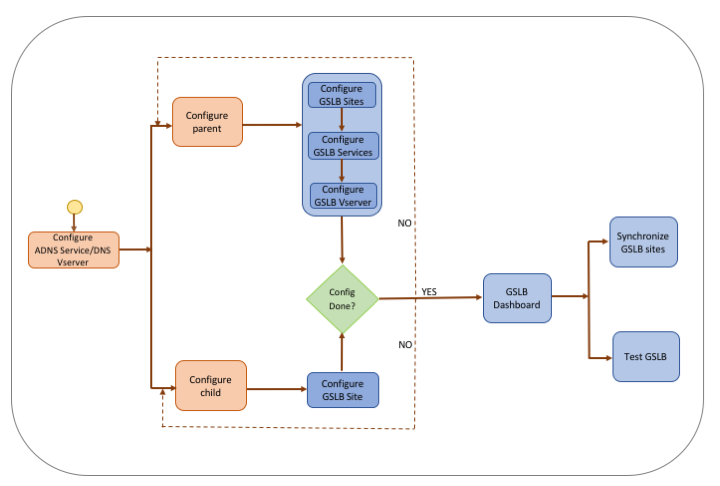
Bevor Sie mit der Konfiguration der Bereitstellung der übergeordneten und untergeordneten Topologie beginnen, stellen Sie sicher, dass Sie für jede Serverfarm oder jedes Rechenzentrum eine Standardkonfiguration für den Lastenausgleich konfiguriert haben.
Um die GSLB-Konfiguration auf allen GSLB-Sites im Deployment zu synchronisieren, müssen Sie außerdem Folgendes sicherstellen:
- Lokale GLSB-Sites werden auf allen Appliances in der GSLB-Konfiguration konfiguriert.
- Sie haben den Verwaltungszugriff auf alle GSLB-Sites in der Konfiguration aktiviert.
- Sie haben die Firewall so konfiguriert, dass sie die automatische Synchronisation und MEP-Verbindungen akzeptiert.
- Alle NetScaler-Appliances, die als Standorte teilnehmen, sollten dieselbe NetScaler-Softwareversion haben (die Standorte stehen nicht in einer Master-Slave-Beziehung).
- Das Passwort für den RPC-Knoten ist für alle GSLB-Sites in der GSLB-Konfiguration identisch.
So konfigurieren Sie mithilfe des Assistenten eine Bereitstellung mit übergeordnetem Kind
Gehen Sie auf der Registerkarte Konfiguration wie folgt vor:
- Navigieren Sie zu Traffic Management > GSLBund klicken Sie dann auf Get Started.
- Wenn Sie keinen ADNS-Server oder keinen virtuellen DNS-Server für die Site konfiguriert haben, können Sie dies jetzt tun.
- Klicken Sie auf Ansicht und dann auf Hinzufügen.
- Geben Sie den Dienstnamen und die IP-Adresse ein und wählen Sie das Protokoll (ADNS/ADNS_TCP) aus, über das die Daten mit dem Dienst ausgetauscht werden.
- Wählen Sie Parent-Child-Topologieaus.
- Wählen Sie im Feld Wählen Sie den Site-Typ aus;
- Übergeordneter Standort — Bei der Konfiguration des übergeordneten Standorts müssen Sie die zugehörigen untergeordneten Standorte und auch die anderen übergeordneten Standorte im GSLB-Setup konfigurieren.
- Child — Bei der Konfiguration des untergeordneten Standorts müssen Sie nur den untergeordneten Standort und seinen übergeordneten Standort konfigurieren.
So konfigurieren Sie eine übergeordnete Site
- Geben Sie den vollqualifizierten Domainnamen ein und geben Sie den Zeitraum an, für den der Datensatz von DNS-Proxys zwischengespeichert werden muss.
- Konfigurieren Sie die GSLB-Sites. Jeder Standort muss mit einem lokalen GSLB-Site konfiguriert werden, und die Konfiguration jedes Standorts muss alle anderen Standorte als Remote-GSLB-Sites beinhalten. Es kann nur eine lokale Site geben. Alle anderen Standorte sind Remote-Sites. Wenn die angegebene Site-IP-Adresse der Appliance gehört (z. B. eine MIP- oder SNIP-Adresse), handelt es sich bei der Site um einen lokalen Standort. Andernfalls handelt es sich um eine Remote-Site.
- Geben Sie die Site-Details wie den Site-Namen und die Site-IP-Adresse ein.
- Wählen Sie den Site-Typ aus.
- Ändern Sie optional das RPC-Passwort und sichern Sie es gegebenenfalls.
- Wenn ein Monitor an den GSLB-Dienst gebunden werden soll, wählen Sie die Bedingung aus, unter der der Monitor den Dienst überwachen soll. Dies wird erst wirksam, wenn ein Monitor an die Dienste gebunden ist. Die möglichen Bedingungen sind:
- Always. Überwachen Sie den GSLB-Dienst jederzeit.
- MEP schlägt fehl. Überwachen Sie den GSLB-Dienst nur, wenn der Austausch von Metriken über MEP fehlschlägt.
- MEP schlägt fehl und der Dienst ist AUSGEFALLEN. Der Austausch von Metriken über MEP ist aktiviert, aber der Status des Dienstes, der über den Metrikaustausch aktualisiert wurde, ist INAKTIV.
- Konfigurieren Sie die GSLB-Dienste.
- Geben Sie die Dienstdetails wie Dienstname, Diensttyp und Portnummer ein.
- Ordnen Sie den Dienst einem Standort (lokal oder remote) zu, indem Sie den GSLB-Standort auswählen, zu dem der GSLB-Dienst gehört.
- Wählen Sie bei Bedarf den Monitor aus, der an den Dienst gebunden werden muss, wenn MEP ausfällt. Der Dienst kann ein vorhandener Server sein, oder Sie können einen neuen Server oder einen virtuellen Server erstellen.
- Um einen vorhandenen Server zuzuordnen, wählen Sie den Servernamen aus. Die Dienst-IP-Adresse wird automatisch ausgefüllt.
- Um einen neuen Server zuzuordnen, erstellen Sie einen Server, indem Sie die Server-IP-Details und seine öffentliche IP-Adresse sowie die öffentliche Portnummer eingeben.
- Um einen virtuellen Server zuzuordnen, wählen Sie einen bereits vorhandenen virtuellen Server aus oder klicken Sie auf + und fügen Sie einen neuen virtuellen Server hinzu. Dieser vserver ist der vserver für den Lastenausgleich, dem dieser GSLB-Dienst zugeordnet wird. Wenn sich die öffentliche IP-Adresse von der Server-IP unterscheidet, was in einer NAT-Umgebung vorkommen kann, geben Sie die öffentliche IP-Adresse und die öffentliche Portnummer ein.
- Konfigurieren Sie die virtuellen GSLB-Server.
- Geben Sie den Namen des virtuellen GSLB-Servernamens ein und wählen Sie den DNS-Datensatztyp aus.
- Klicken Sie im Feld Dienst auswählen auf > und wählen Sie die GSLB-Dienste aus, die an den virtuellen GSLB-Server gebunden werden sollen.
- Klicken Sie im Feld Domänenbindung auf **, um den Domainnamen anzuzeigen, der an den virtuellen GSLB-Server gebunden ist.
- Wählen Sie die GSLB-Methode, um den GSLB-Dienst mit der besten Leistung auszuwählen. Die Standardwerte für die GSLB-Methode, die Backup-Methode und das dynamische Gewicht werden standardmäßig automatisch aufgefüllt. Sie können sie bei Bedarf ändern.
- Wenn Sie sich für die algorithmusbasierte Methode entscheiden, wählen Sie die primäre Methode und die Backup-Methode aus und geben Sie auch die Option für die dynamische Gewichtung an.
- Wenn Sie die Methode Static Proximity wählen, wählen Sie die Backup-Methode und die dynamische Gewichtungsmethode. Geben Sie außerdem den Speicherort der Datenbankdatei an, indem Sie auf das Symbol ** klicken, oder fügen Sie einen neuen Speicherort hinzu, indem Sie im Feld Standortdatenbank auswählen auf **+ klicken.
- Wenn Sie die Dynamic Proximity (RTT) -Methode wählen, wählen Sie die Backup-Methode und geben Sie das Service-Gewicht und den RTT-Wert an, auf deren Grundlage der Dienst mit der besten Leistung ausgewählt werden soll.
- Klicken Sie auf Fertig, wenn die Konfiguration abgeschlossen ist. Das GSLB-Dashboard wird angezeigt.
- Wenn Sie die Konfiguration der übergeordneten GSLB-Website geändert haben, klicken Sie auf GSLB automatisch synchronisieren, um die Konfiguration mit den anderen übergeordneten Sites im GSLB-Setup zu synchronisieren. In einer Parent-Child-Topologie wird die Synchronisation für die untergeordneten Sites übersprungen.
- Stellen Sie vor der Synchronisierung sicher, dass die Konfiguration der lokalen Site Informationen über die Remote-Sites enthält.
- Wenn die Echtzeitsynchronisierung aktiviert ist, müssen Sie nicht auf GSLB automatisch synchronisierenklicken. Die Synchronisation erfolgt automatisch. Gehen Sie wie folgt vor, um die Echtzeitsynchronisierung zu aktivieren:
- Navigieren Sie zu Traffic Management > GSLB > Dashboard und klicken Sie auf GSLB-Einstellungen ändern.
- Markieren Sie das Kontrollkästchen Automatische Konfigurationssynchronisierung .
- Klicken Sie auf GSLB-Setup testen, um sicherzustellen, dass die ADNS-Dienste oder DNS-Server mit der richtigen IP-Adresse für den Domänennamen reagieren, der im GSLB-Setup konfiguriert ist.
So konfigurieren Sie eine untergeordnete Site
- Konfigurieren Sie die GSLB-Sites.
- Geben Sie die Site-Details wie den Site-Namen und die Site-IP-Adresse ein.
- Wählen Sie den Site-Typ aus.
- Ändern Sie optional das RPC-Passwort und sichern Sie es gegebenenfalls. 4. Wenn ein Monitor an den GSLB-Dienst gebunden ist, wählen Sie die Bedingung aus, unter der der Monitor den Dienst überwachen soll. Die möglichen Bedingungen sind:
- Always. Überwachen Sie den GSLB-Dienst jederzeit.
- MEP schlägt fehl. Überwachen Sie den GSLB-Dienst nur, wenn der Austausch von Metriken über MEP fehlschlägt.
- MEP schlägt fehl und der Dienst ist AUSGEFALLEN. Der Austausch von Metriken über MEP ist aktiviert, aber der Status des Dienstes, der über den Metrikaustausch aktualisiert wurde, ist INAKTIV.
- Klicken Sie auf Fertig, wenn die Konfiguration abgeschlossen ist. Das GSLB-Dashboard wird angezeigt.
- Klicken Sie auf GSLB-Setup testen, um sicherzustellen, dass die ADNS-Dienste oder DNS-Server mit der richtigen IP-Adresse für den Domänennamen reagieren, der im GSLB-Setup konfiguriert ist.
Teilen
Teilen
This Preview product documentation is Cloud Software Group Confidential.
You agree to hold this documentation confidential pursuant to the terms of your Cloud Software Group Beta/Tech Preview Agreement.
The development, release and timing of any features or functionality described in the Preview documentation remains at our sole discretion and are subject to change without notice or consultation.
The documentation is for informational purposes only and is not a commitment, promise or legal obligation to deliver any material, code or functionality and should not be relied upon in making Cloud Software Group product purchase decisions.
If you do not agree, select I DO NOT AGREE to exit.